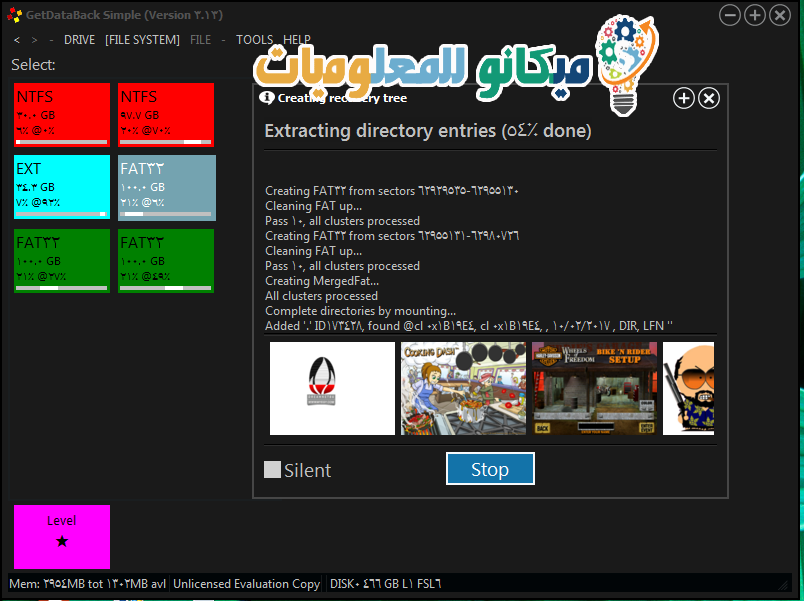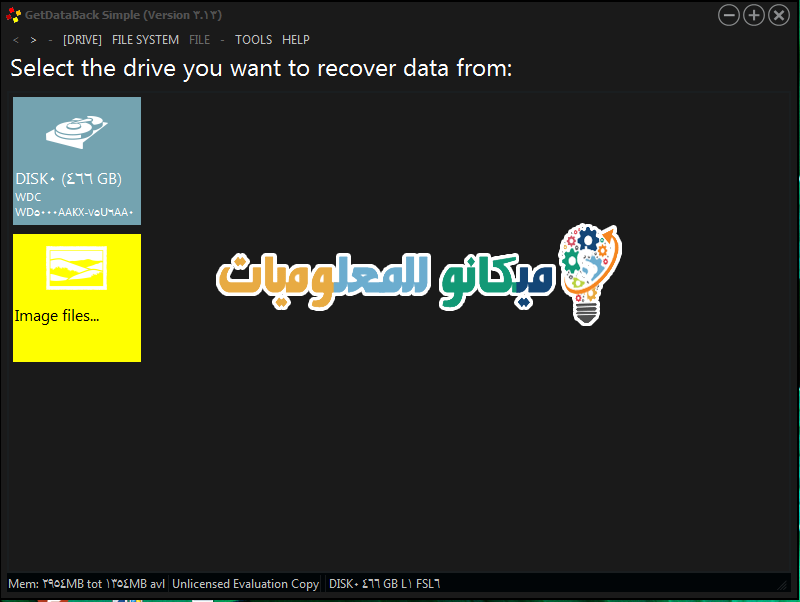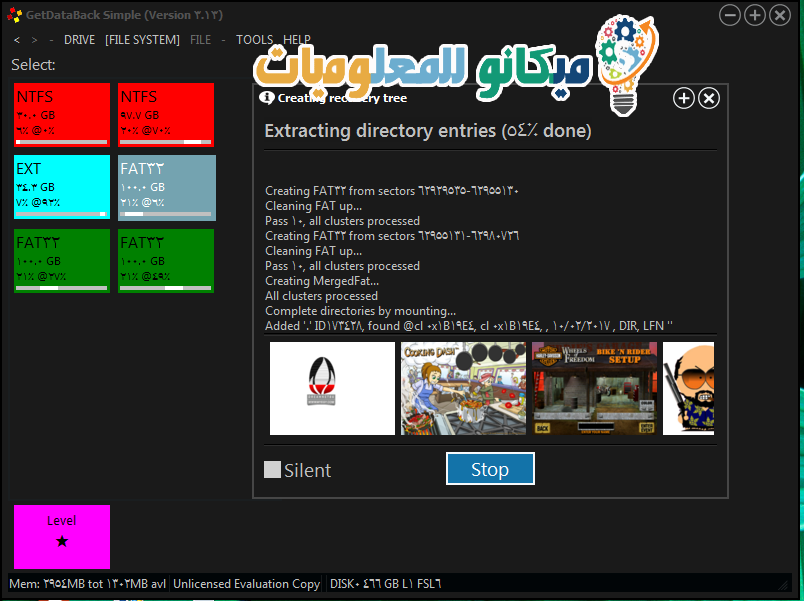ميموري ڪارڊ، فليش ڊرائيو يا هارڊ ڊسڪ مان ڊليٽ ٿيل تصويرون ٻيهر حاصل ڪرڻ جي وضاحت
اڄ جي پوسٽ هڪ اهڙي پروگرام جي باري ۾ آهي جيڪو هارڊ ڊسڪ، فليش ميموري ۽ يو ايس بي فليش ڊرائيو مان فائلن ۽ فائلن کي قابل قبول انداز ۾ بحال ڪري ٿو، خاص ڪري انهن اهم تصويرن جي صورت ۾ جن جي توهان وٽ ڪاپي نه آهي، ان کان پوءِ به ميموري مڪمل ٿي چڪي آهي. فارميٽ ڪرڻ
سڀ کان پهريان، يقيناً، اسان ونڊوز تي GetDataBack انسٽال ڪندا آهيون روايتي طريقي سان جيئن توهان ڪمپيوٽر تي ڪو ٻيو پروگرام انسٽال ڪريو، انسٽال ٿيڻ کان پوءِ توهان پروگرام کوليو ۽ توهان کي ڪمپيوٽر سان ڳنڍيل ڊسڪ ۽ فليش ميموري يا فليش نظر ايندي جيئن ڏيکاريل آهي. هيٺ ڏنل تصوير ۾، توهان گهربل ڊسڪ يا فليش يا گهربل ڪارڊ تي ڪلڪ ڪريو ۽ پراڻي ڊيٽا حاصل ڪرڻ ۽ ان کي حاصل ڪرڻ لاء اسڪين ٿيڻ لاء ٿوري دير انتظار ڪريو.
ھاڻي ھڪ تڪڙو اسڪين ڪيو ويندو آھي ان ڊسڪ تي جنھن تي توھان ڪلڪ ڪيو آھي، فليش ڊرائيو يا ميموري اسٽڪ ۽ اھو تصويرون ڏيکاريندو جيئن تصوير ۾ ڏيکاريل آھي.
ڪجھ به نه ڪريو جيستائين تڪڙو ۽ مڪمل امتحان مڪمل نه ڪيو وڃي.
عام طور تي، هن پروگرام کي استعمال ڪرڻ جا مرحلا ڏاڍا سادو آهن. جڏهن پروگرام ڳولها ۽ اسڪيننگ مڪمل ڪندو، فائلون توهان جي سامهون ظاهر ٿينديون، توهان انهن جون ڪاپيون ٺاهي سگهو ٿا ۽ ڊسڪ تي اها جڳهه چونڊي سگهو ٿا جتي توهان تصويرن کي منتقل ڪرڻ چاهيو ٿا. جيئن تصوير ۾ ڏيکاريل آهي.
توهان تصوير يا فائل پڻ ڏسي سگهو ٿا، ڇا اهو آڊيو يا وڊيو آهي، ۽ توهان پروگرام ۾ غائب فائلن تي نالو ڳولي سگهو ٿا. هتي، فليش ڊرائيو، فليش ڊرائيو ۽ هارڊ ڊسڪ مان ڊليٽ ٿيل فائلن کي ٻيهر حاصل ڪرڻ جي پروگرام جي سادي وضاحت ختم ٿي وئي آهي.
پروگرام ڊائون لوڊ ڪرڻ لاءِ [runtime.org]
مضمون کي Facebook يا ٻين سماجي نيٽ ورڪنگ سائيٽن تي حصيداري ڪريو "ٻين جي فائدي لاء."